3 parasta tapaa muuntaa MP3 AVI:ksi online- ja offline-tilassa
Jos tarvitset äänimuodon, jota voit toistaa lähes kaikilla elektronisilla laitteilla, MP3 on paras vaihtoehto. Äänitiedostoa kutsutaan MP3-tiedostoksi, jos se käyttää pakkaustekniikkaa tiedoston kokonaiskoon pienentämiseksi. Tuloksena on pienempi tiedosto. Se ei voi kumota pakkausta, ja osa lähteen alkuperäisistä tiedoista katoaa pakkaamisen aikana. Tällaista tiedostoa kutsutaan häviöiseksi tiedostomuodoksi. Tästä huolimatta on edelleen mahdollista saada MP3-äänitiedostoja, joiden laatu on melko hyvä. Jos kuitenkin haluat parantaa MP3-tiedostosi laatua, voit muuntaa sen videomuotoon, kuten AVI. Sen avulla voit tehdä niin. Seuraava osoittaa kuinka muuntaa MP3-tiedostoja AVI: ksi muodossa ilmaisohjelmilla ja maksullisilla sovelluksilla.
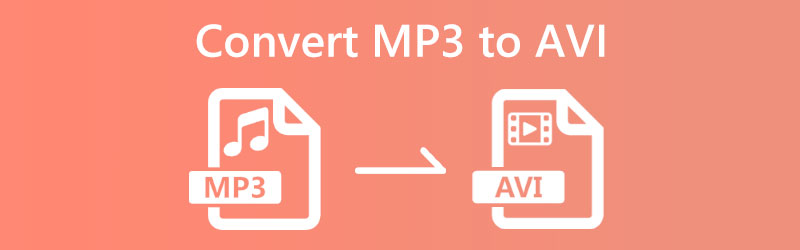
- Osa 1. Kuinka muuntaa MP3 AVI:ksi ilman maksua
- Osa 2. Paras tapa muuntaa MP3 AVI:ksi
- Osa 3. Usein kysyttyä MP3:n muuntamisesta AVI:ksi
Osa 1. Kuinka muuntaa MP3 AVI:ksi ilman maksua
1. Vidmore Free Video Converter
Voit muuntaa äänitiedostoja lomakkeesta toiseen avulla Vidmore Free Video Converter, hienostunut verkkopohjainen äänenmuunnin. Se on yhteensopiva useiden musiikki- ja videotiedostotyyppien kanssa. Koska tämä sovellus tarjoaa palvelunsa käyttäjille maksutta, tilausta tai muuta maksua ei vaadita. Se on merkittävä apu erityisesti käyttäjille, jotka haluavat vain muuntaa äänitiedostonsa turvallisempaan laatuun. Kilpaileviin muuntimiin verrattuna Vidmore Free Video Converter sisältää kaikki tällä hetkellä käytettävissä olevat ominaisuudet. Käyttämällä tätä verkkopohjaista ratkaisua voit muuntaa tiedostosi ilman, että muunnosprosessin käytettävissä olevien vaihtoehtojen puute ei rajoita sinua. Lisäksi ohjeiden ymmärtämisen helpottamiseksi tekniikka jaetaan usein useisiin vaiheisiin.
Vaihe 1: Saatat mahdollisesti saada käynnistysohjelman vierailemalla Vidmore Free Video Converter -verkkosivustolla ja napsauttamalla vaihtoehtoa, jonka avulla voit lähettää muunnettavia tiedostoja. Voit käyttää verkkosovellusta käynnistysohjelman asennuksen jälkeen.
Vaihe 2: Sinun tulee painaa Lisää tiedostoja muunnettaviksi laatikko kahdesti ennen kuin valitset käytettävän MP3-tiedoston.
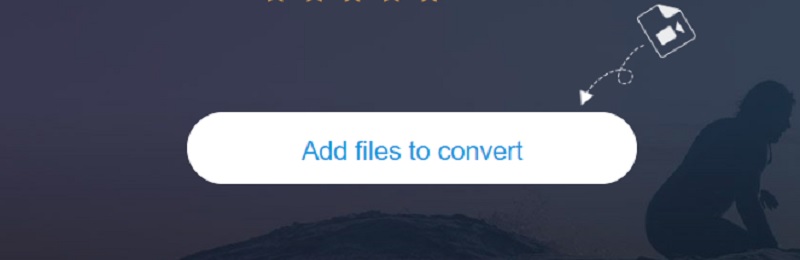
Vaihe 3: Napsauta seuraavaksi sivunäyttöä Elokuva -painiketta. Voit valita useista videotiedostotyypeistä. Valita AVI oikeanpuoleisesta vaihtoehdosta.
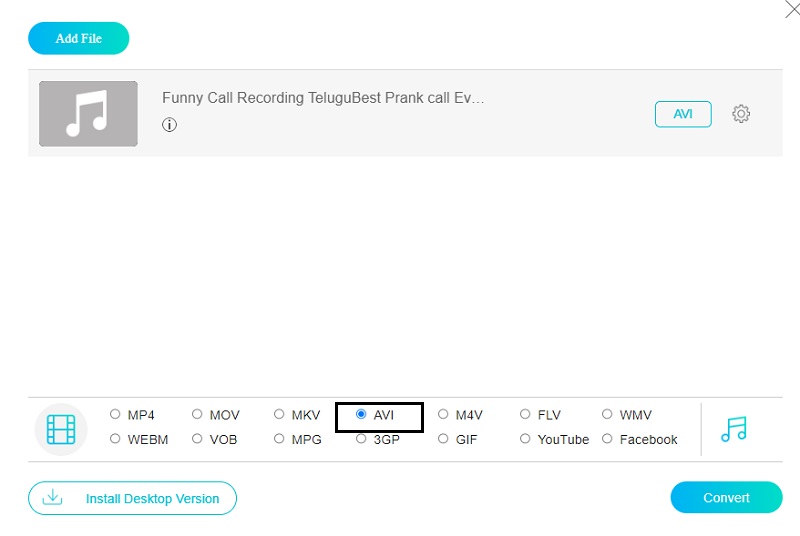
Klikkaa asetukset äänen vieressä olevaa painiketta säätääksesi videon äänenvoimakkuutta ja bittinopeutta. Valita OK sulkemaan ikkunan.
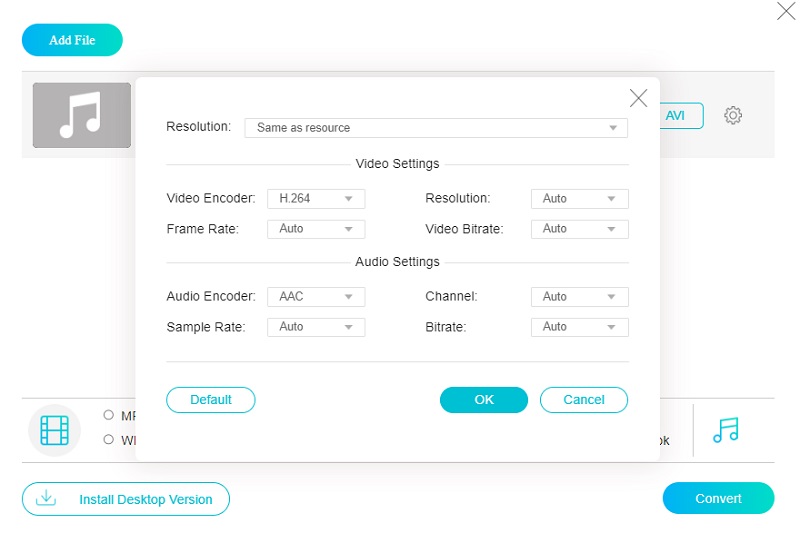
Vaihe 4: Viimeinen, valitse Muuntaa työkalupalkista ja sitten Valitse kansio valitaksesi muunnetun tiedoston tallennuspaikan. Vidmoren Free Video Converter muuntaa musiikin AVI:ksi sekunneissa.
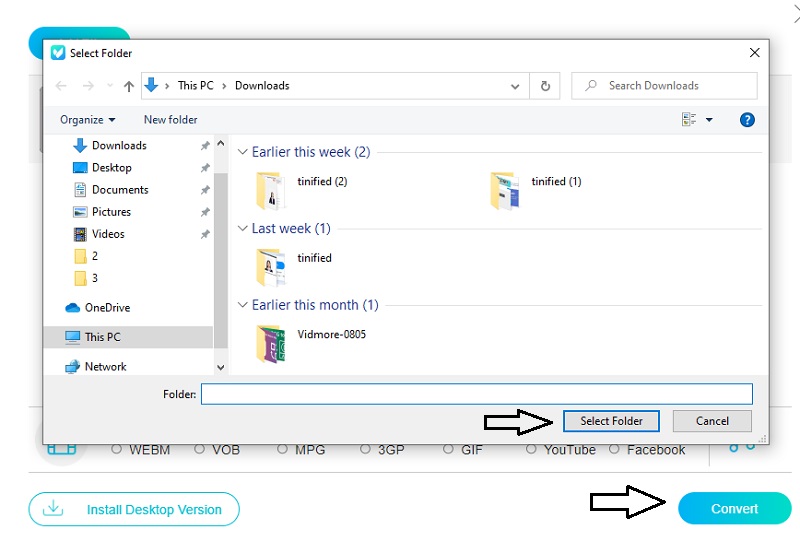
2. FreeConvert
FreeConvert.com on jälleen yksi luotettava online-ohjelmisto, jota voit vapaasti käyttää muuntamiseen eri muotojen välillä. Elokuvat, musiikkitiedostot, kuvat ja asiakirjat voidaan kaikki muuntaa eri muotoihin tällä työkalulla. Tämä verkkopohjainen työkalu tarjoaa yhteensopivuuden useiden tiedostomuotojen kanssa, jotka kaikki sopivat käytettäväksi sinulla olevan tiedoston kanssa. Koska muunnosprosessi on nopea, kestää huomattavasti vähemmän aikaa muunnettavien tiedostojen muuntamiseen, jos käytät tätä ohjelmaa. Tästä syystä siitä on kehittynyt kuluttajille entistä hyödyllisempi väline. Tästä huolimatta ladattavan tiedoston enimmäiskokoa valvotaan tiukasti. Jotta pääset käsiksi heidän verkkosivustollaan oleviin suurempikokoisiin tiedostoihin, sinun on ensin rekisteröidyttävä verkkosivustolle.
Vaihe 1: Kun sinut tuodaan FreeConvertin pääsivulle, napsauta ystävällisesti Valitse Tiedostot vaihtoehto, jotta voit tallentaa MP3-tiedoston verkkoselaimeen, Google Driveen tai Dropboxiin.
Vaihe 2: Valitse sen jälkeen käytettävissä olevien videomuotojen luettelosta AVI käyttämällä vieressä olevaa pudotusvalikkoa Tuotos.
Vaihe 3: Napsauta merkittyä painiketta Muunna AVI:ksi, odota sitten, että toimenpide on suoritettu onnistuneesti.
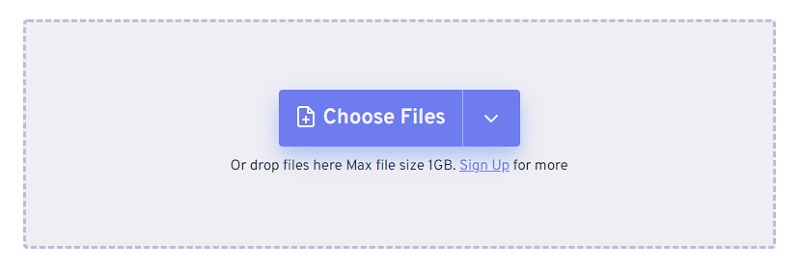
Osa 2. Paras tapa muuntaa MP3 AVI:ksi
Online-työkalut tarjoavat palvelunsa veloituksetta, mikä on merkittävä plus. Toisaalta online-ohjelmille on asetettu rajoituksia. Ne tukevat vain rajoitettua valikoimaa muotoja ja kokoja eri kokoisina. Tästä syystä on erittäin suositeltavaa investoida ohjelmistoihin, jotka voivat muuntaa äänen ja videon. Tämän valossa sinun kannattaa harkita videoiden muuntamista käyttämällä Vidmore Video Converter. Tämä ohjelma pystyy suorittamaan monenlaisia toimintoja, mukaan lukien äänen ja elokuvien muuntaminen, purkaminen, trimmaus ja editointi. Se tukee yli kahtasadaa eri tiedostomuotoa, mikä tekee siitä käyttäjäystävällisemmän sitä käyttäville. He voivat käyttää tätä sovellusta äänen tai videon muuntamiseen ääneksi.
Vidmore Video Converterissa on käyttäjäystävällinen käyttöliittymä, ja aloittelijatason käyttäjät ovat sanoneet, että se on heille varsin hyödyllistä. Lisäksi se ei vie paljon aikaa, koska sekä muuntaminen että vientiprosessit ovat nopeita. Seuraavassa on luettelo toimista, jotka sinun tulee tehdä, jos et ole koskaan aiemmin käyttänyt ohjelmistoa.
Vaihe 1: Asenna ohjelmisto napsauttamalla painiketta, joka tarjoaa ilmaisen latauksen. Suorita sitten Vidmore Video Converter.
Vaihe 2: Ohjelmiston käynnistäminen näyttää painikkeet ja välilehdet. Napauta Lisää tiedostoja tai plusmerkkiä lisätäksesi MP3-tiedostoja.
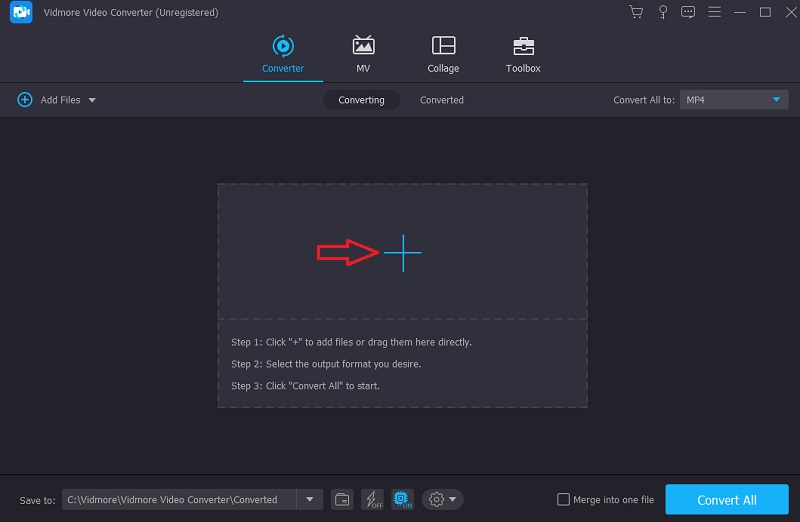
Vaihe 3: Kun olet ladannut MP3-tiedoston, valitse uusi muoto. Junan Profiili nuoli helpottaa tätä. Sen jälkeen seuraavat osat. Jos valitset Video -välilehti, se näyttää videomuodon. Jos olet siellä, voit etsiä hakusanalla AVI.
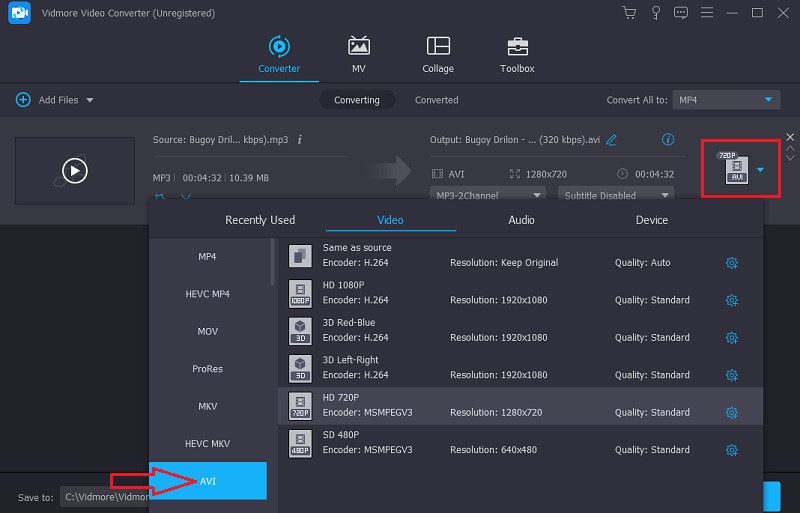
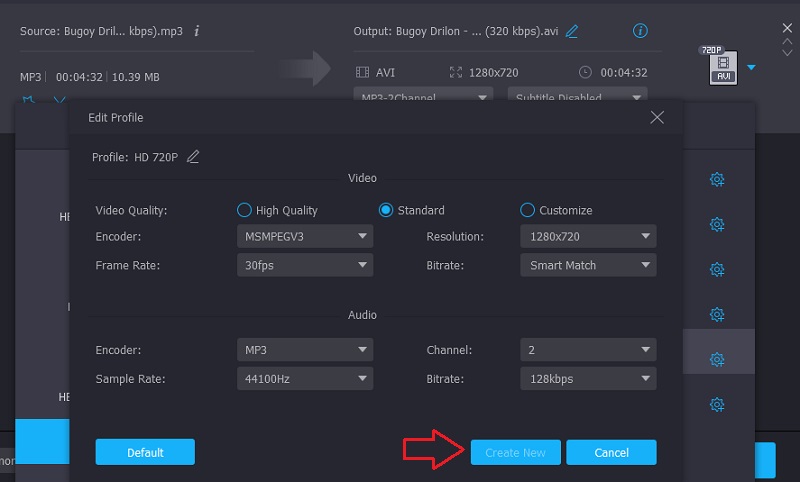
Vaihe 4: Siirry näytön käyttöliittymän loppuun ja napsauta Muunna kaikki -painiketta suorittaaksesi prosessin loppuun. Kun teet niin, se muuntaa MP3:n AVI-tiedostoksi lopullisesti.
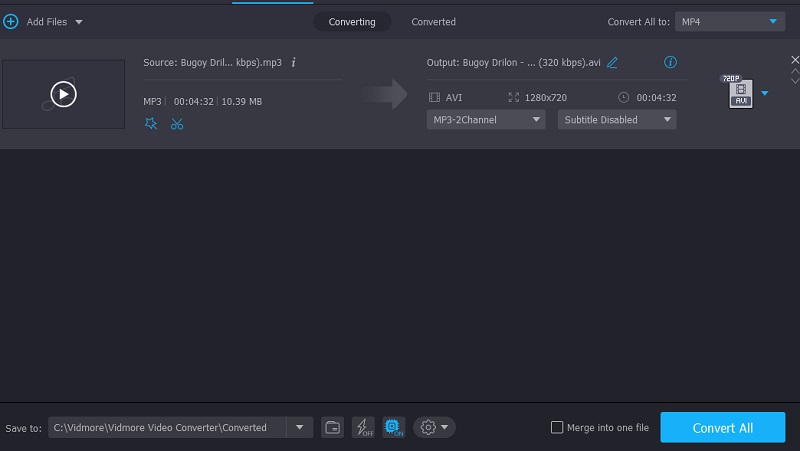
Osa 3. Usein kysyttyä MP3:n muuntamisesta AVI:ksi
Mitä ovat AVI-tiedostot?
Yleisin Windows-pohjaisissa tietokoneissa käytetty videotiedostotyyppi on AVI. Voit käyttää useita koodekkeja äänen ja videon tallentamiseen multimediasäilömuotoon tallennettuun tiedostoon. Tallennettaessa tietoja AVI-tiedosto käyttää vähemmän pakkausta kuin monet muut videomuodot ja vaatii enemmän tallennustilaa.
Onko AVI luotettavampi kuin MP4?
AVI ja MP4 ovat esimerkkejä videon kääreformaateista; AVI käyttää kuitenkin DivX-koodekkia, kun taas MP4 käyttää MPEG-4 AVC/H:ta. 264 koodekki. Se viittaa siihen, että AVI:n vastine, MP4, ei ole samaa laatutasoa kuin AVI:lla.
Voinko silti tehdä MP3:n AVI:sta?
Voit edelleen muuntaa AVI-tiedostoja MP3-muotoon. Tarvitset työkalupakkiisi sopivat muuntimet. Tämän lisäksi voit luottaa Vidmore Video Converteriin.
Johtopäätökset
Kaikki MP3-AVI-äänimuuntimet on testattu ja todistettu auttavan sinua muuttamaan äänitiedostosi haluamiisi muotoihin. Oletetaan kuitenkin, että haluat varmistaa, että tiedostojesi muunnetut versiot ovat korkealaatuisia. Siinä tapauksessa sinun tulee valita ohjelmisto, joka voi tallentaa paikallisesti laitteellesi.



